Excelでテキストに一致する文字を削除する方法
この記事では、Excelのテキストで一致する文字を削除する方法について学習します。
簡単に言うと、数字をクリーンアップして、セルに数字だけを取得し、文字を取得しないようにします。 `link:/ excel-text-formulas-excel-substitute-function [SUBSTITUTEfunction]`を使用して不要な文字を削除します。
`link:/ excel-text-formulas-excel-substitute-function [SUBSTITUTE function]`は、セルからテキストを検索して置き換えます。検索と置換のテキストは、数式で提供されます。 REPLACE関数とは異なり、置換テキストの位置を指定する必要はありません。
一般式
=SUBSTITUTE (text, "char", "")
テキスト:テキストから削除される文字Char:引用符で囲まれた削除される文字 “”:空の文字列はcharに置き換えられます。
例でこの関数を使用して理解しましょう。
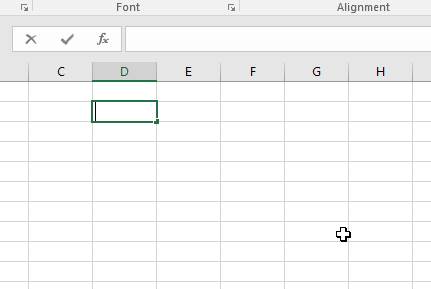
ここで、「-」は数値から削除され、「-」のない数値を返します。
次に、入力番号から不要な文字をすべて削除します。
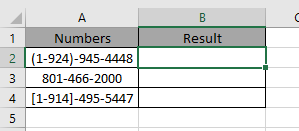
SUBSTITUTE関数内でSUBSTITUTE関数を複数回使用できます。
次の式を使用します:
=SUBSTITUTE(SUBSTITUTE(SUBSTITUTE(SUBSTITUTE(SUBSTITUTE(A2,"(",""),")",""),"]",""),"[",""),"-","")
説明:
ここでは、5つのSUBSTITUTE関数を使用して、5つの不要な文字を削除しています。
。 (。)
。 -。 [。 ]
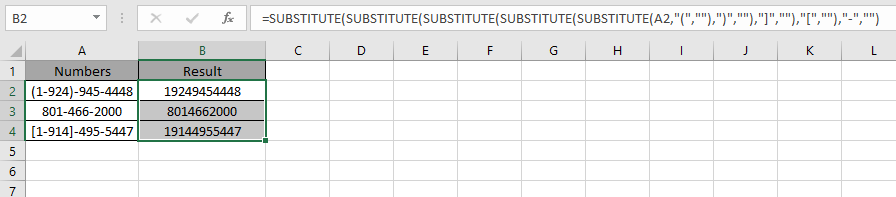
ご覧のとおり、数式は不要な文字をすべて削除します。したがって、必要に応じてクリーンな数値を取得します。
注:SUBSTITUTE関数は、大文字と小文字を区別する関数です。
Excelのテキストから一致する文字を削除する方法を理解したことを願っています。 Excelのテキスト関数に関するその他の記事については、こちらをご覧ください。上記の記事に対するご質問やフィードバックをお気軽にお知らせください。
関連記事:
link:/ excel-text-formulas-excel-replace-vs-substitute-function [Excel REPLACE vs SUBSTITUTE function in Excel]
link:/ excel-text-formulas-excel-trim-function [ExcelでTRIM関数を使用する方法]
link:/ excel-text-formulas-remove-unwanted-characters-in-excel [Excelで不要な文字を削除する]
link:/ excel-text-formulas-excel-replace-function [ExcelでREPLACE関数を使用する方法]
link:/ excel-text-formulas-excel-substitute-function [ExcelでSUBSTITUTE関数を使用する方法]
-
人気の記事:
===
link:/ keyboard-formula-shortcuts-50-excel-shortcuts-to-increase-your-productivity [生産性を高めるための50Excelショートカット]:タスクをより速くします。これらの50のショートカットにより、Excelでの作業がさらに高速になります。
link:/ forms-and-functions-introduction-of-vlookup-function [ExcelでVLOOKUP関数を使用する方法]:これは、さまざまな範囲から値を検索するために使用される、Excelで最も使用され人気のある関数の1つです。とシート。
link:/ Tips-countif-in-microsoft-excel [ExcelでCOUNTIF関数を使用する方法]:この驚くべき関数を使用して条件付きの値をカウントします。特定の値をカウントするためにデータをフィルタリングする必要はありません。ダッシュボードを準備するには、Countif関数が不可欠です。
link:/ excel-formula-and-function-excel-sumif-function [ExcelでSUMIF関数を使用する方法]:これはもう1つのダッシュボードの必須関数です。これは、特定の条件で値を合計するのに役立ちます。